篝火中的女孩
2022-12-25 23:52:14
來(lái)源/作者: /
己有:48人學(xué)習(xí)過(guò)
4、下面的工作比較繁雜,不過(guò)您如果跟著我慢慢做,也不是難事。我們就先來(lái)處理人物,當(dāng)然了,你要先摳出人物,我摳人物一般喜歡使用鋼筆,因?yàn)殇摴P勾路徑的可塑性很強(qiáng),如果用其他方法的話,一旦摳失敗了就得重來(lái),而路徑可以隨時(shí)調(diào)整,所以我建議大家按這種方法來(lái)?yè)浮?


5、摳好后,把背景層打開(kāi),仔細(xì)看看人物哪些地方摳得不干凈,我們可以在蒙版中使用黑白兩種畫(huà)筆交叉擦除(編者按:白色代表“保留”,黑色代表“去掉”),這樣可以很自然地將人物層融入到背景當(dāng)中去。然后為人物加幾個(gè)調(diào)整層(為什么不用圖像菜單下的調(diào)整呢,這是因?yàn)橐坏﹫?zhí)行了調(diào)整命令就很難返回原圖的效果,如果失敗了就得重做,而調(diào)整層的蒙版是我們可以再編輯的好東西),最后的“色相/飽和度”調(diào)整層是關(guān)鍵,使用它的“明度”設(shè)置,降低暗色,再用黑色畫(huà)筆擦除受光部,這一步很多人都容易忽略,其實(shí)處理寫(xiě)實(shí)效果的圖,一定要注意素描關(guān)系,哪怕只是細(xì)微的調(diào)整也會(huì)影響到最后的效果。

6、把人物層單獨(dú)蓋印一層(Ctrl+Shift+Alt+E),然后執(zhí)行“塑料包裝”。這樣做的目的是為了找到人物的高光部分,我不清楚別人是如何做的,但我習(xí)慣這樣找高光部分。
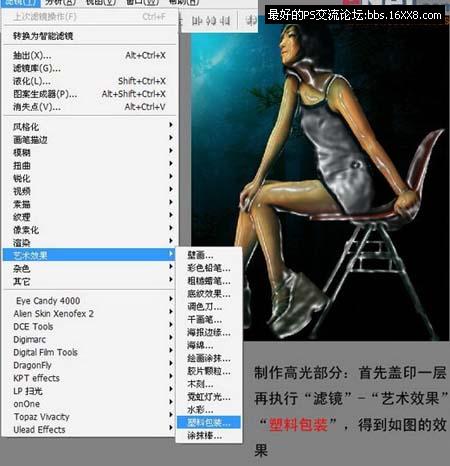
7、為了能精確地作出高光的選區(qū),我們進(jìn)入通道面板,復(fù)制藍(lán)通道,打開(kāi)色階對(duì)話框,拉大黑白灰的對(duì)比,然后按住Ctrl鍵的同時(shí)點(diǎn)藍(lán)通道副本,得到高光的選區(qū)。
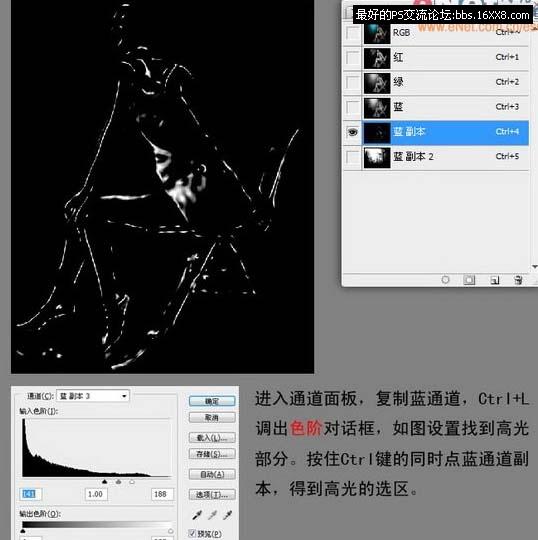
標(biāo)簽(TAG) 照片合成




























